ФИЛЬТРАЦИЯ СПИСКОВ ДОКУМЕНТОВ (настольная версия)

Информация в этой статье применима к настольной (устаревшей) версии системы ГАРАНТ.
О фильтрации списков документов в интернет-версии читайте на странице:
Фильтры в системе ГАРАНТ позволяют производить быстрый отбор в списке нужных в данный момент документов. Отличительной особенностью систем ГАРАНТ является предоставление пользователю возможности создавать собственные фильтры.
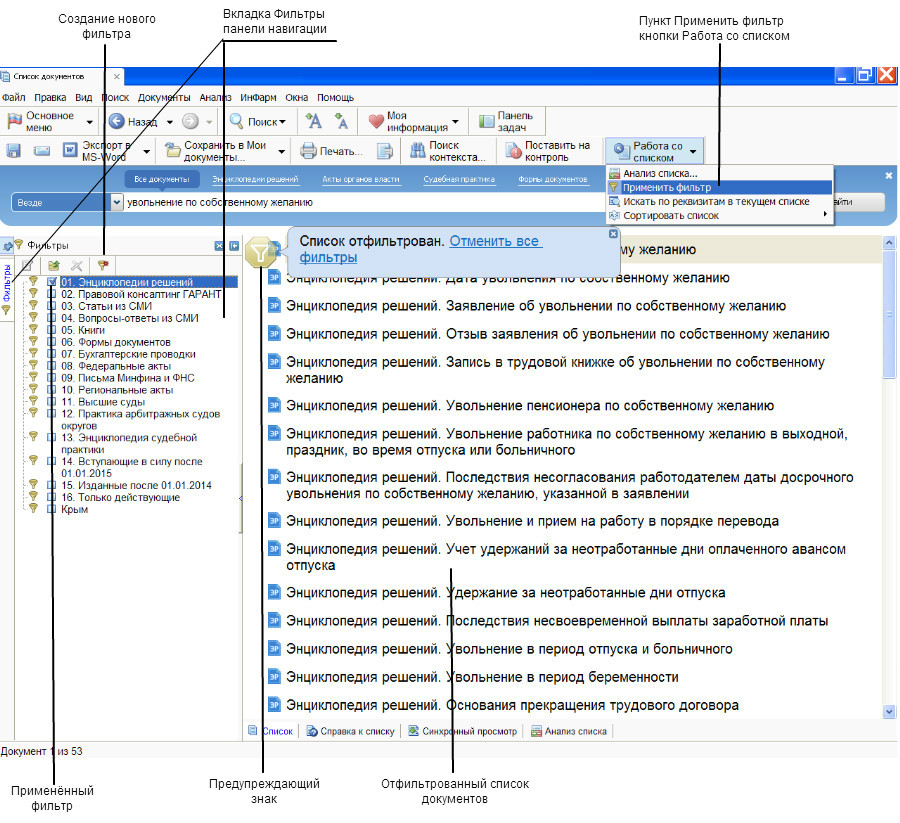
Применение фильтра к списку документов
Все фильтры (созданные пользователем или разработчиком) находятся на вкладке Фильтры панели навигации.
По умолчанию вкладка Фильтры открывается одновременно со списком документов.
Также её можно открыть, выбрав пункт Применить фильтр панели задач или кнопки "Работа со списком"
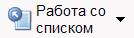 .
Чтобы применить фильтр к списку документов, открытому в основном окне системы, необходимо
установить отметку напротив названий одного или нескольких фильтров.
Документы, которые останутся в списке после выполнения фильтрации, будут
соответствовать одновременно всем условиям выбранных пользователем фильтров.
.
Чтобы применить фильтр к списку документов, открытому в основном окне системы, необходимо
установить отметку напротив названий одного или нескольких фильтров.
Документы, которые останутся в списке после выполнения фильтрации, будут
соответствовать одновременно всем условиям выбранных пользователем фильтров.
Отфильтрованный список отмечается предупреждающим знаком
 .
Вернуть список в первоначальное состояние пользователь может с помощью команды
"Отменить все фильтры" в разделе Анализ главного меню
или с помощью аналогичной команды, появляющейся при щелчке левой кнопкой мыши
на предупреждающем знаке
.
Вернуть список в первоначальное состояние пользователь может с помощью команды
"Отменить все фильтры" в разделе Анализ главного меню
или с помощью аналогичной команды, появляющейся при щелчке левой кнопкой мыши
на предупреждающем знаке  .
.
Фильтровать список документов в настольной версии системы ГАРАНТ одновременно по нескольким фильтрам можно, но только в том случае, когда фильтры не противоречивы. Необходимо понимать, что при включении нескольких фильтров одновременно, в результирующий список попадут только те документы, которые удовлетворяют всем включенным фильтрам одновременно (т.е. каждый документ результирующего списка удовлетворяет одновременно всем включенным фильтрам). Это традиционное поведение фильтрации по нескольким критериям.
Если вам нужно (в настольной версии) в едином списке объединить результаты применения нескольких противоречивых фильтров (дающих непересекающиеся множества документов), то такая задача решается путем проведения в пределах списка Поиска по реквизитам (в котором нужные вам значения необходимо объединить с помощью логической операции ИЛИ).
Важно то, что часто повторяющиеся запросы на поиск в пределах списка можно сохранить для будущего использования (в папку "Мои документы" или в список фильтров - последнее действие называется созданием нового фильтра и описано в следующем разделе).
Если одному из пользователей многопользовательской версии для работы не нужно видеть определенные типы документов, он может настроить соответствующий фильтр и включить его автоматическое применение. Для этого в общем списке необходимо отметить созданный ранее фильтр и выбрать пункт "Применять автоматически" контекстного меню фильтра, вызываемого щелчком правой кнопки мыши на фильтре. В результате из всех списков будут автоматически исключаться документы, не отвечающие условиям, заданным в автоматически применяемом фильтре.
Создание фильтра
Для создания нового фильтра необходимо перейти на вкладку Фильтры
панели навигации и нажать на кнопку
 .
.
В появившемся окне Фильтр, которое тождественно карточке запроса на поиск по реквизитам, следует указать необходимые условия для отбора документов в процессе фильтрации, после чего нажать на кнопку Сохранить.
При сохранении фильтра открывается диалоговое окно "Создать фильтр", в котором необходимо указать имя создаваемому фильтру.
В качестве фильтра пользователь может также использовать любой сохраненный ранее запрос поиска по реквизитам. Для этого необходимо в папке Мои документы выделить название нужного поискового запроса, вызвать контекстное меню щелчком правой кнопки мыши и выбрать в нём команду "Добавить фильтр из сохраненных запросов". Запрос-фильтр отмечается в системе знаком фильтра. Если подвести курсор к этому знаку, можно увидеть во всплывающей подсказке текст примечания к фильтру.
ПРИМЕР
Создадим фильтр, с помощью которого можно осуществлять в списке отбор документов, территория регулирования которых равна Республика Крым.
Перейдём на вкладку Фильтры панели навигации и нажмём на кнопку
 .
В карточке Фильтр в поле Территория регулирования выберем значение
Субъекты Российской Федерации\Республика Крым, после чего нажмём на кнопку Сохранить.
В появившемся окне Создать фильтр в поле Название фильтра введём
"Крым" и нажмём на кнопку Ok. Созданный фильтр появится в списке фильтров.
.
В карточке Фильтр в поле Территория регулирования выберем значение
Субъекты Российской Федерации\Республика Крым, после чего нажмём на кнопку Сохранить.
В появившемся окне Создать фильтр в поле Название фильтра введём
"Крым" и нажмём на кнопку Ok. Созданный фильтр появится в списке фильтров.
Остались вопросы? Напишите нам

Информация в этой статье применима к настольной (устаревшей) версии системы ГАРАНТ.
О фильтрации списков документов в интернет-версии читайте на странице:
